毕竟我们使用电脑已经有一段时间了,所以大家对电脑都非常熟悉了。我们也在键盘上实现了行走如飞的效果。在键盘上打字的时候,我们几乎不用看打字,但是速度越快,就越容易造成我们操作的失误,而粘滞shift键也是我们操作失误的产物。很多朋友一定都遇到过下图所示的界面吧?这是粘滞Shift键的提示窗口,那么有什么办法可以禁用它呢?下面安装大师小编就为大家介绍一下这个问题!
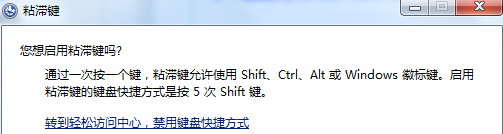
1、首先我们需要同时按下键盘上的win+r打开电脑的运行窗口,然后在窗口中输入control.exe并回车,这样就可以打开电脑的控制面板了。当然,您也可以直接点击开始菜单,找到并点击进入控制面板界面。
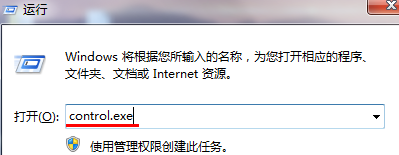
2、之后,在打开的界面中,我们先将此处查看模式的设置更改为大图标,然后找到并单击下面的列表,进入轻松访问中心。
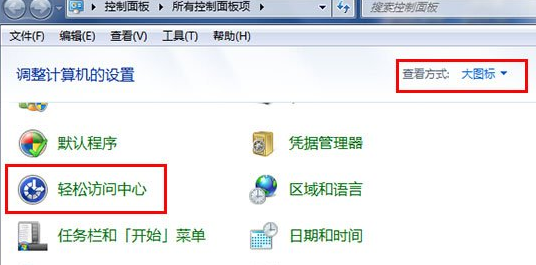
3、此时会出现如下图所示的界面。我们直接点击输入“让键盘更容易使用”,然后在弹出的窗口下方点击“设置粘滞键”。
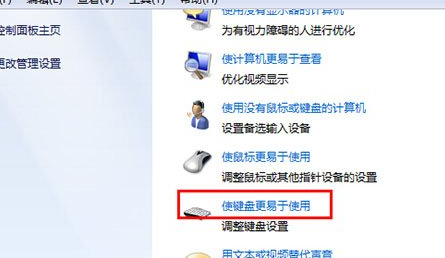
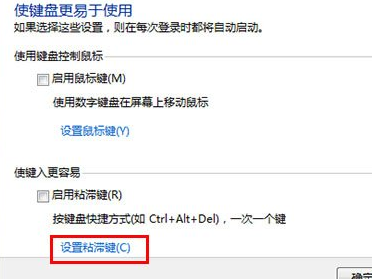
4、最后我们在弹出的窗口中取消勾选“启用连续五个班次的粘滞键”选项,然后点击下面的确定退出该窗口。
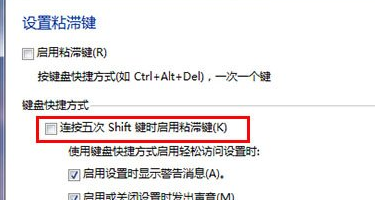
以上就是安装大师小编给大家带来的Win7系统如何禁用shift粘滞键教程。在专心打字的过程中,突然弹出启用shift粘滞键的窗口,这对于很多用户来说是非常烦人的。如果您也遇到这种情况,只需参考上面的教程操作即可永久禁用。有一个用于Shift 粘滞键的弹出窗口。希望这对大家有帮助~
分享到: